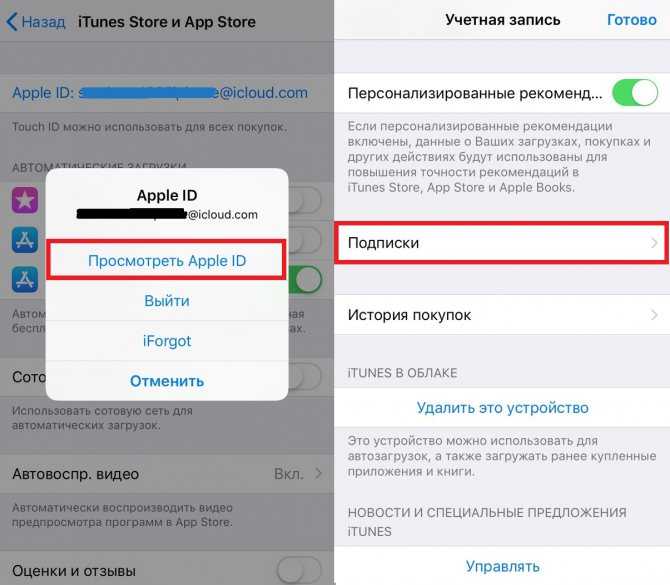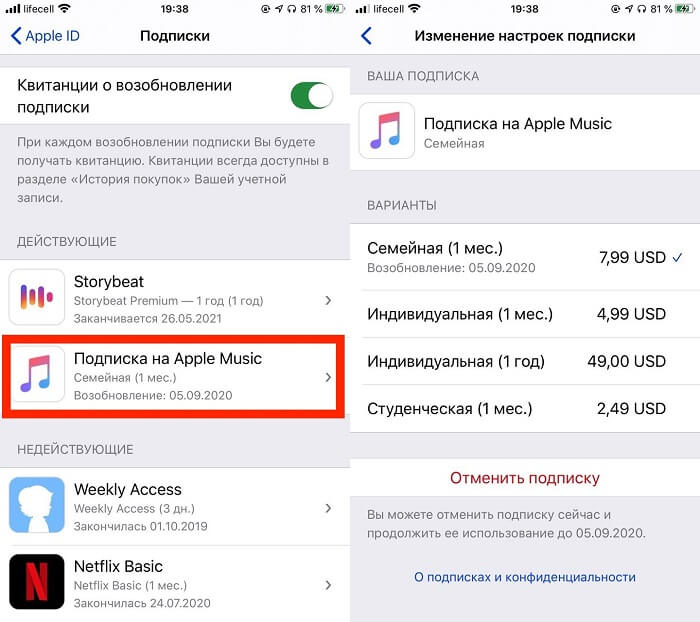Содержание
Как отменить подписку на Apple Arcade (простой способ)
У Apple есть масса услуг по подписке. Некоторые из них довольно банальны (например, Apple News +), а другие вполне подходят (например, Apple Music). Но, вероятно, лучший сервис подписки, который предлагает Apple, — это Apple Arcade.
Apple Arcade — это сервис видеоигр Apple по подписке. Apple работает с одними из лучших разработчиков мобильных видеоигр в отрасли, чтобы вывести на рынок эксклюзивные игры через Apple Arcade.
В настоящее время услуга включает неограниченный доступ к более чем 100 играм, и каждую неделю их количество добавляется еще больше. Большой плюс для игр, доступных в Apple Arcade, заключается в том, что они не содержат рекламы, покупок в приложении, и все они доступны для загрузки на ваше устройство, так что вы можете играть в них даже в автономном режиме.
Сохраните
Причина, по которой Apple Arcade так хороша по подписке, заключается в том, что она предлагает очень высококачественный контент в виде более 100 игр, но также предлагает этот контент по ежемесячной стоимости подписки всего 4. 99 доллара в месяц. Это дешевле, чем некоторые отдельные игры, продаваемые в App Store.
99 доллара в месяц. Это дешевле, чем некоторые отдельные игры, продаваемые в App Store.
Кроме того, все игры Apple Arcade в приложении покупаются бесплатно, и вообще нет рекламы. Apple Arcade — это отличная сделка менее чем за пять долларов в месяц, и Apple предоставляет всем начинающим пользователям трехдневную бесплатную пробную версию.
Но допустим, вы пробовали эту услугу, и она вам просто не нравится. Как вы можете отменить, прежде чем вам будет выставлен счет за платеж за первый месяц? На самом деле есть ТРИ способа сделать это. Вот как:
Как отменить подписку Apple Arcade: в приложении App Store
- Откройте приложение App Store на своем iPhone или iPad.
- Нажмите на значок своего профиля в правом верхнем углу.
- Введите Apple ID
пароль, если требуется. - На следующем экране нажмите «Управление подписками».
- Нажмите Яблочная аркада из списка активных подписок.
- Теперь нажмите «Отменить бесплатную пробную версию» или «Отменить подписку», затем подтвердите свой выбор.

Как отменить подписку Apple Arcade: на Mac
- Откройте приложение App Store на своем iPhone или iPad.
- Нажмите на значок своего профиля в нижнем левом углу.
- Введите Apple ID
пароль, если требуется. - Нажмите «Просмотреть информацию».
- На следующем экране нажмите «Управление».
- Щелкните Apple Arcade в списке активных подписок.
- Теперь нажмите «Отменить бесплатную пробную версию» или «Отменить подписку», затем подтвердите свой выбор.
Как отменить подписку Apple Arcade: на Apple TV
Сохраните
- Откройте приложение «Настройки» на Apple TV.
- Выберите свою учетную запись в разделе «Пользователи и учетные записи».
- При необходимости введите свой пароль Apple ID.
- Выберите «Apple Arcade».
- Выберите «Отменить бесплатную пробную версию» или «Отменить подписку», затем подтвердите свой выбор.

Также не забудьте проверить наши советы по освоению пульта Siri Remote (2021 г.) здесь!
И вот как отменить подписку Spotify, Как отмените подписку на Apple Music, Как отменить подписку на Audible, Как отмените подписку Disney Plus. И как отмените подписку Apple TV +.
Обязательно проверьте как получить возврат в Steam тоже! И проверить Стоит ли Apple Arcade денег?
И посмотри на Какие контроллеры работают с Apple Arcade? И, Стоит ли это Apple Arcade? И проверить Почему Apple продолжает взимать с меня плату?
Сохраните
Facebook
Twitter
LinkedIn
Микс
Reddit.
WhatsApp
Flipboard
Pinterest
Больше
Майкл Гротхаус
Эксперт и писатель Apple, Майкл Гротхаус освещает технологии на KnowYourMobile на протяжении большей части 10 лет. До этого он работал в Apple. А до этого был киножурналистом. Майкл — опубликованный автор; его книга «Эпифания Джонс» была признана одним из лучших романов о Голливуде. Entertainment Weekly. Майкл также является автором других публикаций, в том числе ВИЦЕ и Быстрая Компания.
До этого он работал в Apple. А до этого был киножурналистом. Майкл — опубликованный автор; его книга «Эпифания Джонс» была признана одним из лучших романов о Голливуде. Entertainment Weekly. Майкл также является автором других публикаций, в том числе ВИЦЕ и Быстрая Компания.
Продолжают Читать
Узнайте больше →
Лучшие кабели HDMI, которые вы можете купить: наш выбор №1 по качеству
Лучшие кабели HDMI №1, которые вы можете купить прямо сейчас — по скорости и качеству. Учитываются все бюджеты, от премиум-класса до бюджетных вариантов …
Как узнать номер IMEI вашего iPhone (самый простой способ №1)
Каждый когда-либо созданный iPhone имеет индивидуальный код IMEI; это вроде как отпечаток пальца. И вот как вы узнаете, какой у вашего iPhone IMEI номер
Обзор рюкзака Moshi Hexa: лучший рюкзак для путешествий для технических специалистов?
В наши дни мы носим с собой столько дорогих технологий, что нам нужна сумка, способная справиться с этой задачей. Это сумка Moshi Hexa или просто дорогой модный аксессуар?
Это сумка Moshi Hexa или просто дорогой модный аксессуар?
Как отменить подписки на iPhone
Некоторые пользователи iPhone сталкиваются с проблемами, когда хотят отключить платные услуги и подписки. RBC Trends объясняет, как действовать, если вам нужно отменить ненужную подписку и как посмотреть список платных подписок на iPhone. Служба поддержки компании Apple рекомендует проверять все покупки через специальный раздел в настройках.
Процедура:
- Зайдите в настройки, которые обозначены на рабочем столе шестеренкой.
- Открытие раздела iTunes Store и App Store с отображением списка покупок с различных ресурсов.
- Просмотр Apple ID с идентификацией через ввод данных или с помощью Touch ID.
- На новой странице платные приложения, которые вы используете, будут расположены внизу экрана.
- В разделе подписки вы можете увидеть полный список текущих.
Этот способ рекомендован производителем, недавно представившим iPhone 12. Второй способ просмотра будет заключаться в походе в магазин за конкретной программой и определении ее состояния. Для этой процедуры требуются данные, которые вводятся при авторизации.
Второй способ просмотра будет заключаться в походе в магазин за конкретной программой и определении ее состояния. Для этой процедуры требуются данные, которые вводятся при авторизации.
Содержание
Как отменить платную подписку на айфоне через настройки
Действия аналогичны проверке платных сервисов, то есть после настройки нужно зайти в раздел iTunes Store & App.
Алгоритм:
- Войдите в Apple ID.
- Перейдите к списку и выберите устаревшее программное обеспечение.
- Отмена услуги с помощью кнопки «Отмена».
Обратите внимание, что через настройки вы не можете отказаться от получения приложений, предоставляемых сторонними сервисами, то есть не производителем.
Поэтому все сторонние сервисы придется отменить там, где было осуществлено подключение. Это касается сайтов с фильмами, музыкой и играми, приложений для похудения и т д. Также обратите внимание, что возврат денежных средств не производится за текущий период использования конкретной покупки.
Отмена подписки на Android
Пользователи Android, подписанные на Apple Music, могут коснуться значка «Прослушать», затем открыть меню настроек с тремя точками и выбрать «Учетная запись». Оттуда выберите «Управление подпиской» и нажмите «Отменить подписку».
Если вы подписались через Play Маркет, вы также можете отменить ее там. Откройте меню-гамбургер в приложении и выберите «Подписки», чтобы увидеть все ваши текущие и прошлые подписки. Нажмите ссылку «Удалить» рядом с записью Apple Music, чтобы отменить услугу.
Как удалить подписку через App Store
Хранилище контента содержит все данные о покупках пользователя, что помогает при желании отказаться от тех или иных услуг. После перехода на сервис вам нужно будет авторизоваться и зайти в свой аккаунт. После этого открываются покупки и ваш список. Чтобы отклонить один из них, вам нужно будет нажать на него и «Отклонить». Этот метод решит проблемы с любыми службами, подключенными к магазину.
Как отказаться от подписки в iTunes?
Один из способов убрать подписки на айфоне — использовать возможности iTunes.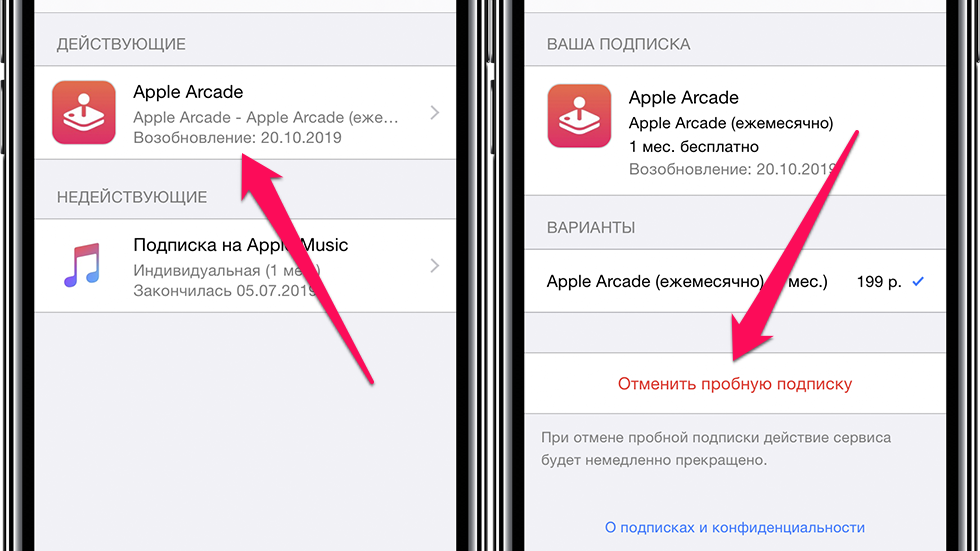
Алгоритм:
- Выберите свою учетную запись в меню и войдите, используя свой Apple ID.
- При просмотре данных заходим в настройки и ищем покупки, для использования которых справа будет кнопка управления.
- После появления списка активных покупок отмените одну из них.
Если кнопка отмены неактивна, то заявка уже недействительна, то есть деньги не снимаются. При нажатии на кнопку отмены услуги будет указана дата окончания доставки, то есть действие завершится. Также возможен возврат необходимых покупок путем их активации.
Как отменить подписку на музыку в Айфоне (Apple Music)?
Примечание. Если вы впервые пользуетесь Apple Music, вы можете немедленно отменить подписку на своем iPhone, чтобы служба не начала списывать средства с вашего счета после трехмесячного пробного периода. Для этого следуйте приведенным ниже инструкциям. Если вы хотите продлить подписку, вам нужно будет вернуться в это меню по истечении трехмесячного пробного периода.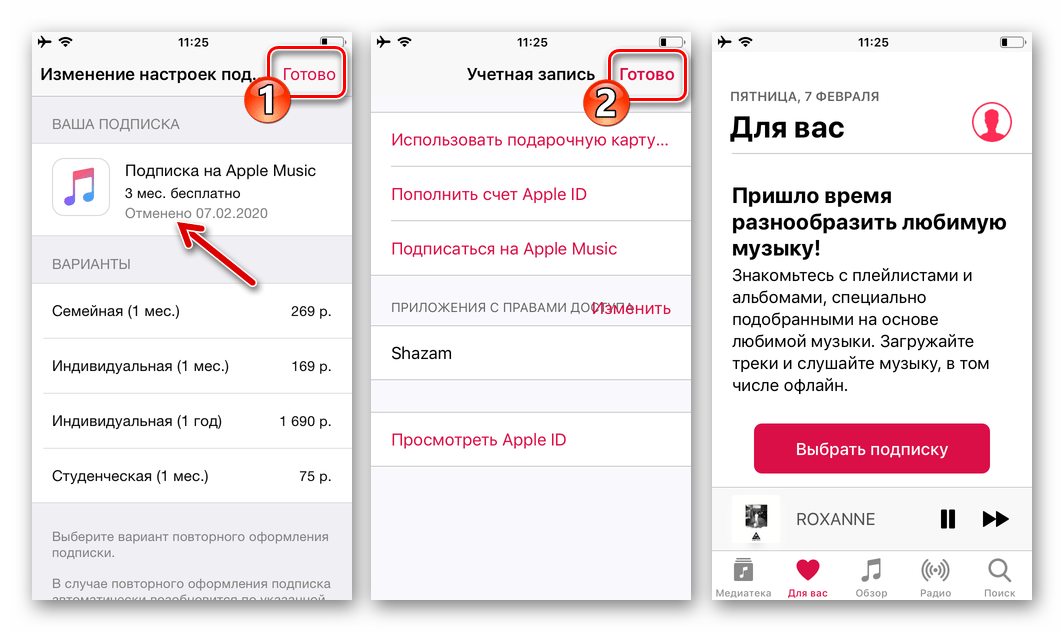
- Откройте приложение iTunes на своем iPhone.
- Прокрутите страницу вниз и нажмите Apple ID.
- Выберите «Просмотреть Apple ID».
- Введите свой пароль Apple ID или войдите с помощью Touch ID.
- Нажмите «Подписки».
- Выберите Apple Music.
- Выберите «Отменить подписку».
- Нажмите «Подтвердить».
Как отменить подписку на Apple Music на любом устройстве
Автор
Конор Коули
Обновлено
Хотите перейти на Spotify? Сначала вам придется отменить подписку на Apple Music, и вот как
Источник: Apple
Apple Music — не лучший вариант для сервисов потоковой передачи музыки. Конечно, он может быть немного проще интегрироваться с продуктами Apple, что гарантирует печально известная закрытая экосистема. Тем не менее, сложно конкурировать со Spotify, если вы используете сервис на Android, Windows или другой операционной системе.
Тем не менее, сложно конкурировать со Spotify, если вы используете сервис на Android, Windows или другой операционной системе.
Впоследствии вы можете как можно скорее отменить подписку на Apple Music. В конце концов, вы хотите наслаждаться службой потоковой передачи музыки, слушаете ли вы на одной из лучших интеллектуальных колонок или на своем телефоне с парой качественных беспроводных наушников. Однако кнопка «отписаться» не так легко доступна, как кнопки «зарегистрироваться», а это означает, что вам, вероятно, потребуется немного подержать руку, чтобы удалить себя из Apple Music. Выполните следующие действия, чтобы отменить подписку на Apple Music на любом устройстве, от iPhone или Android до Mac или ПК с Windows.
Apple Music: краткое введение
Хотя у Apple уже много лет есть какая-то платформа для потоковой передачи музыки (глядя на вас, iTunes), Apple Music не выпускалась до 2015 года, что дало Spotify солидную четырехлетнюю фору. Сервис по-прежнему популярен среди пользователей Apple, поскольку он работает в изолированной экосистеме, которую Apple создала для своих многочисленных устройств и сервисов.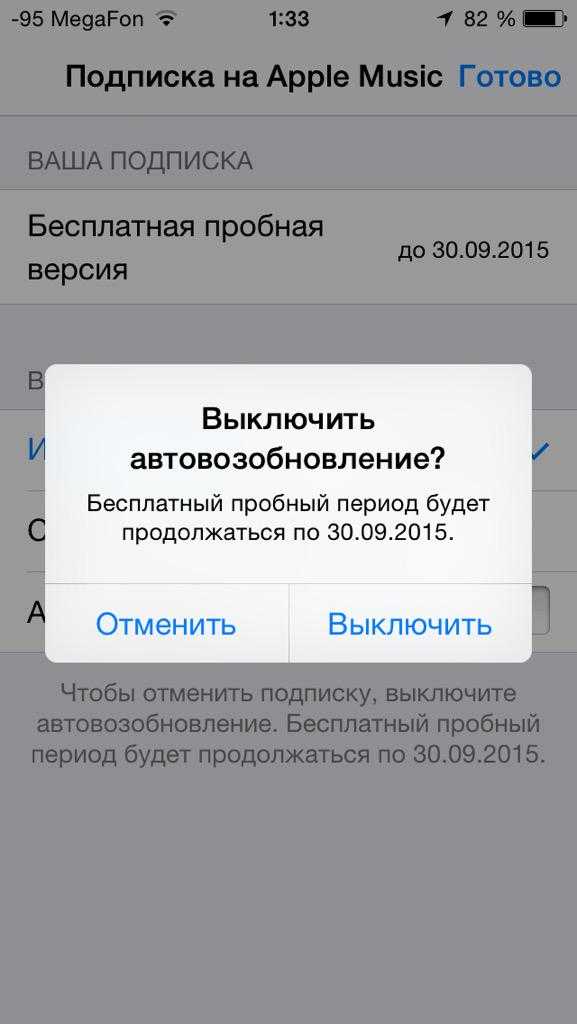
Что касается сравнения со Spotify и другими приложениями для потоковой передачи музыки, у Apple Music есть одно заметное преимущество: лучшее качество звука. Платформа обеспечивает заметно лучший звук, чем Spotify, благодаря звуку без потерь, который сразу же обеспечивает качество музыки CD. Проще говоря, Apple Music может быть лучшим вариантом для вас, если вы немного аудиофил.
В отличие от Spotify, у Apple Music нет бесплатного плана, хотя некоторые предложения позволяют вам использовать сервис бесплатно до шести месяцев при покупке определенных аудиоустройств. После этого вам придется заплатить за один из тарифных планов, который начинается с 10,99 долларов в месяц для физических лиц или 5,99 долларов в месяц, если вы студент. Вы также можете включить Apple Music в свой тарифный план Apple One — пакет с полным набором услуг, который включает Apple TV+, Apple Arcade, Apple News+, совершенно новый Apple Fitness+ на базе Apple Watch и iCloud+.
Apple Music также предлагает тарифный план Voice всего за 4,99 доллара в месяц, который позволяет вам получить доступ к 100 миллионам песен платформы через Siri, виртуального помощника компании. Загвоздка в том, что вы можете воспроизводить музыку только на устройствах с поддержкой Siri, таких как iPhone, AirPods и HomePods.
Загвоздка в том, что вы можете воспроизводить музыку только на устройствах с поддержкой Siri, таких как iPhone, AirPods и HomePods.
Как отменить подписку Apple Music на Android
Наличие Android не полностью запрещает вам пользоваться услугами Apple, хотя это заметно сложнее, поэтому, возможно, вы хотите отменить подписку. Процесс не слишком сложный, поэтому вы сможете отключить Apple Music за несколько простых шагов.
- Откройте мобильное приложение Apple Music на своем устройстве.
- Нажмите три точки в правом верхнем углу экрана.
- Выберите Управление подписками на следующей странице.
- Нажмите кнопку Отменить подписку под доступными планами.
Дни звонков с просьбой отменить подписку в основном позади, так что это все, что вам нужно сделать, чтобы отменить подписку Apple Music на мобильном устройстве. Теперь на несколько других устройств.
Как отменить подписку на Apple Music на iPhone
Имеет смысл попробовать Apple Music с iPhone. В конце концов, устройства и сервисы Apple хорошо работают вместе, так что стоит попробовать. Тем не менее, Apple далека от совершенства, и отмена Apple Music может иметь смысл для ваших нужд. Выполните следующие действия, и вы сможете выбрать любой потоковый сервис, который вам нравится.
- Откройте приложение Настройки .
- Коснитесь своего имени вверху страницы.
- Нажмите кнопку Подписки в первом меню.
- Выберите подписку Apple Music из списка.
- Нажмите красную кнопку Отменить подписку внизу.
Как отменить подписку Apple Music на ПК с Windows
Возможно, вы с опаской относитесь к отмене подписки на своем смартфоне, и мы не виним вас. Когда дело доходит до того, чтобы с вас не взимали плату за услугу, которой вы не пользуетесь, уверенность в наличии реального компьютера может иметь большое значение.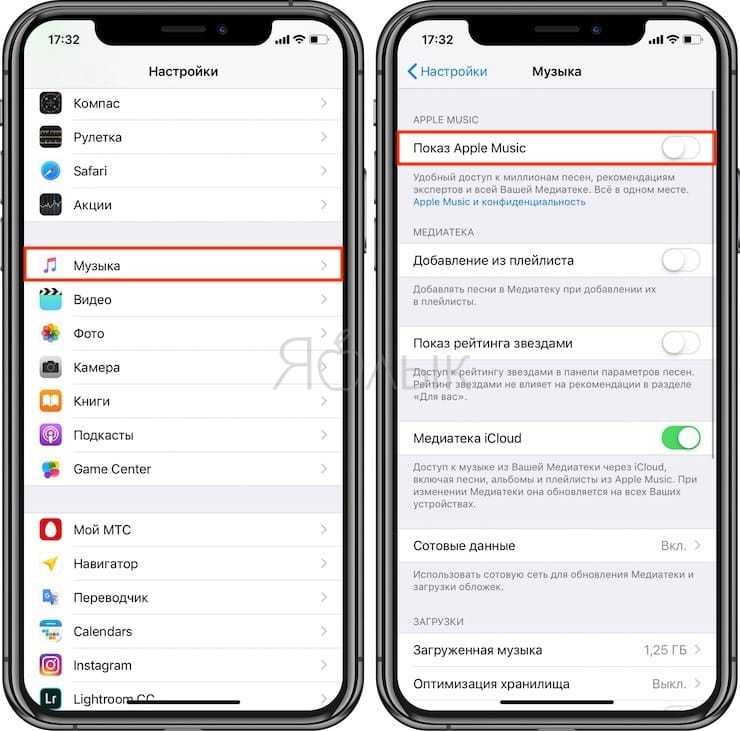 Процесс отмены Apple Music на ПК с Windows не слишком сложен, и мы проведем вас через все шаги.
Процесс отмены Apple Music на ПК с Windows не слишком сложен, и мы проведем вас через все шаги.
- Откройте приложение iTunes на своем компьютере.
- Щелкните вкладку Account в верхней строке меню приложения.
- Выберите Просмотреть мою учетную запись из раскрывающегося меню.
- Прокрутите вниз до меню Настройки.
- Нажмите кнопку Управление рядом с Подписки .
- Нажмите кнопку Изменить в подписке Apple Music.
- Выберите Отменить подписку в меню.
Как отменить подписку на Apple Music на Mac
Многие сервисы Apple хорошо сочетаются с вашим Mac, но если Apple Music не справляется, нет причин оставаться с ним. Spotify работает так же хорошо, если не лучше, чем Apple Music на Mac. Выполните следующие действия, чтобы вернуть потоковую передачу музыки в нужное русло.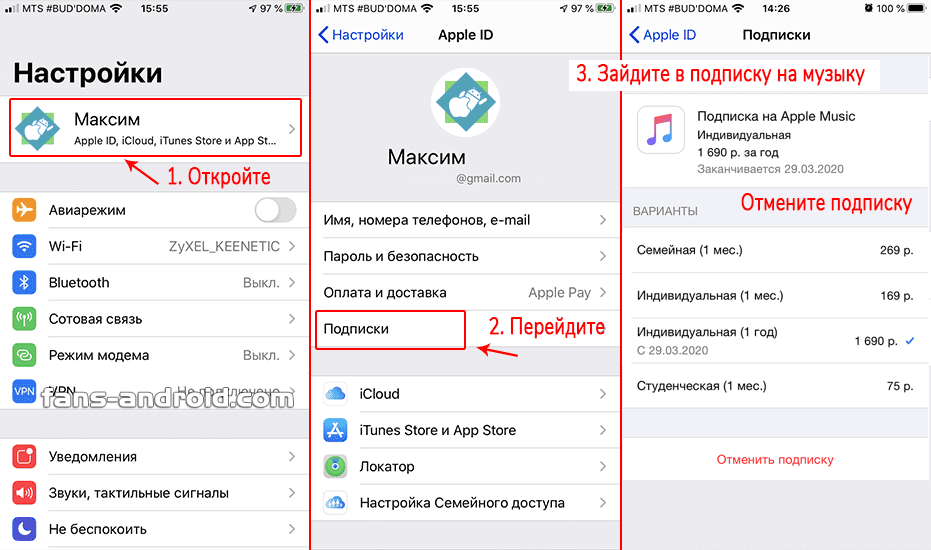
- Откройте приложение App Store на вашем Mac.
- Выберите свое имя в правом верхнем углу или войдите в систему, если вы еще этого не сделали.
- Щелкните Настройка учетной записи в следующем меню.
- Прокрутите вниз до Подписки и нажмите Управление .
- Найдите свою подписку на Apple Music и нажмите Изменить .
- Нажмите Отменить подписку , и все готово.
Найдите другое приложение для потоковой передачи музыки
Вот и все! Теперь, когда вы избавились от Apple Music, вы можете посмотреть другие варианты потоковой передачи музыки. Spotify — самый популярный вариант по уважительной причине, с его забавным и простым в использовании интерфейсом и огромным каталогом музыки и подкастов. Тем не менее, есть множество лучших приложений для потоковой передачи музыки, которые вы можете проверить.
Как отменить подписку Apple TV
Автор Джулиан Хорси
Если вас соблазнили отмеченные наградами фильмы, сериалы и контент, премьера Apple TV+ в сервисе Apple TV+, возможно, вам будет полезно это руководство. чтобы предоставить краткий обзор того, что вы можете ожидать от услуги и как вы можете отменить ее, если она больше не соответствует вашим потребностям. Или если вы планируете подписаться на службу потоковой передачи Apple TV , вам может быть интересно, что вы можете смотреть, сколько это стоит и легко ли отменить просмотр.
В этом кратком руководстве вы узнаете, как оформить подписку на Apple TV и узнать о различных расходах в зависимости от того, какой пакет/ситуация лучше всего соответствует вашим требованиям. Также стоит отметить, что услуга предоставляется бесплатно в течение 3 месяцев при покупке любого нового оборудования Apple, такого как новый iPhone, планшет, MacBook и т.п.
Если вы приобрели оборудование Apple, такое как iPhone, iPad или MacBook, вы можете бесплатно получить доступ к службе потоковой передачи по подписке, известной как Apple TV+. Здесь вы найдете постоянно растущую библиотеку оригинальных программ Apple Original и других каналов, предоставляемых сторонними вещательными компаниями, такими как STARZPLAY и другими. Apple TV+ позволяет поделиться своей подпиской с пятью членами семьи, чтобы вы все могли наслаждаться доступным контентом.
Здесь вы найдете постоянно растущую библиотеку оригинальных программ Apple Original и других каналов, предоставляемых сторонними вещательными компаниями, такими как STARZPLAY и другими. Apple TV+ позволяет поделиться своей подпиской с пятью членами семьи, чтобы вы все могли наслаждаться доступным контентом.
Сколько это стоит в месяц?
Через три месяца потребуется ежемесячная подписка по цене 4,99 доллара США в месяц. Бесплатная семидневная пробная версия доступна, если вы не приобрели какое-либо оборудование, и если у вас нет оборудования Apple, вам необходимо будет приобрести телевизионную приставку Apple TV, как описано ниже.
Если вы подумываете о подписке на Apple TV, вам может быть интересно узнать, что Apple также предлагает несколько пакетов в виде индивидуальных, семейных и премиум-предложений Apple One, позволяющих вам выбрать от 14,9 долларов США.5 в месяц до 29,95 долларов в месяц за все, что предлагает Apple. Как Apple Music, TV+, Arcade, iCloud с 2 ТБ хранилища News+ и Fitness+.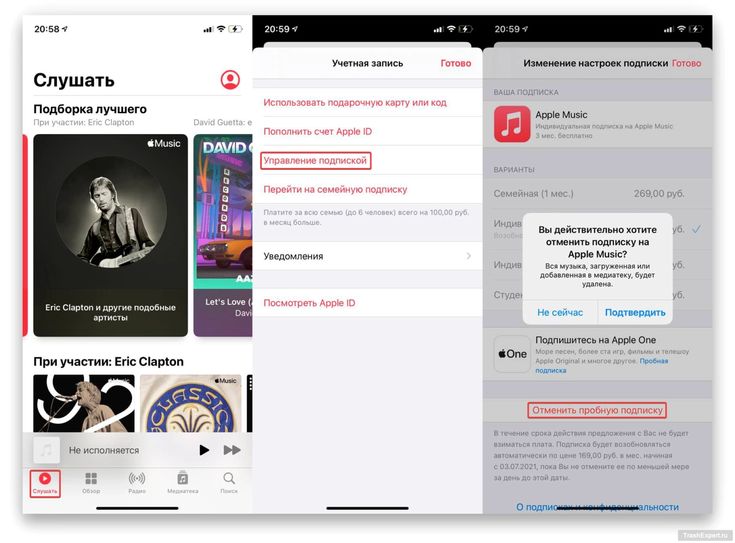 Если вы случайно забыли данные для входа в свою учетную запись Apple, вас может заинтересовать наше краткое руководство о том, как найти учетные данные Apple ID, в котором также содержится информация о том, как вы можете попросить Apple напомнить вам, используя их автоматическую онлайн-форму.
Если вы случайно забыли данные для входа в свою учетную запись Apple, вас может заинтересовать наше краткое руководство о том, как найти учетные данные Apple ID, в котором также содержится информация о том, как вы можете попросить Apple напомнить вам, используя их автоматическую онлайн-форму.
Телевизионная приставка
Apple называет свою потоковую приставку, которая впервые была выпущена 15 лет назад в 2007 году и является ее первым поколением. С тех пор Apple усовершенствовала приставку и теперь предлагает версию 4K второго поколения, которая была выпущена еще в мае 2021 года. На момент написания этой статьи версия 4K доступна с 32 ГБ или 64 ГБ встроенной памяти и по цене $179или 199 долларов соответственно. Если вам посчастливилось стать владельцем кредитной карты Apple Card, вы можете разделить стоимость на шесть месяцев, платя всего 29,83 доллара в месяц и получая кэшбэк в размере 3% при использовании официальной карты Apple Card. Если вы выберете более дорогую версию на 64 ГБ, она будет стоить вам 33,16 доллара в месяц в течение шести месяцев.